内容提要:本文针对excel斜线表头怎么做的问题,专门录制动画来演示。
关于Excel斜线表头怎么做的问题,小编录制一个动画教程来演示,希望能够帮到大家。如果你遇到Excel相关问题,可以加入QQ群:636938640,和老师交流。
excel斜线表头的大概操作步骤:
第一步,单元格输入“姓名”“部门”,然后按Alt+Enter换行,将“姓名”“部门”分成两行显示。
第二步,按下CTRL+1,设置单元格格式,【边框】- 点击右下角的【斜线】按钮添加一条自单元格左上角到右下角的斜线,完成后确定。
第三步,将光标放在“姓名”前面,加上适量空格,使其往右边移动显示。
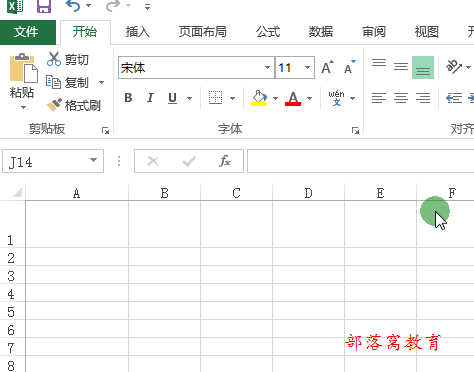
看完上面的操作,你学会了excel斜线表头怎么做了吗?







